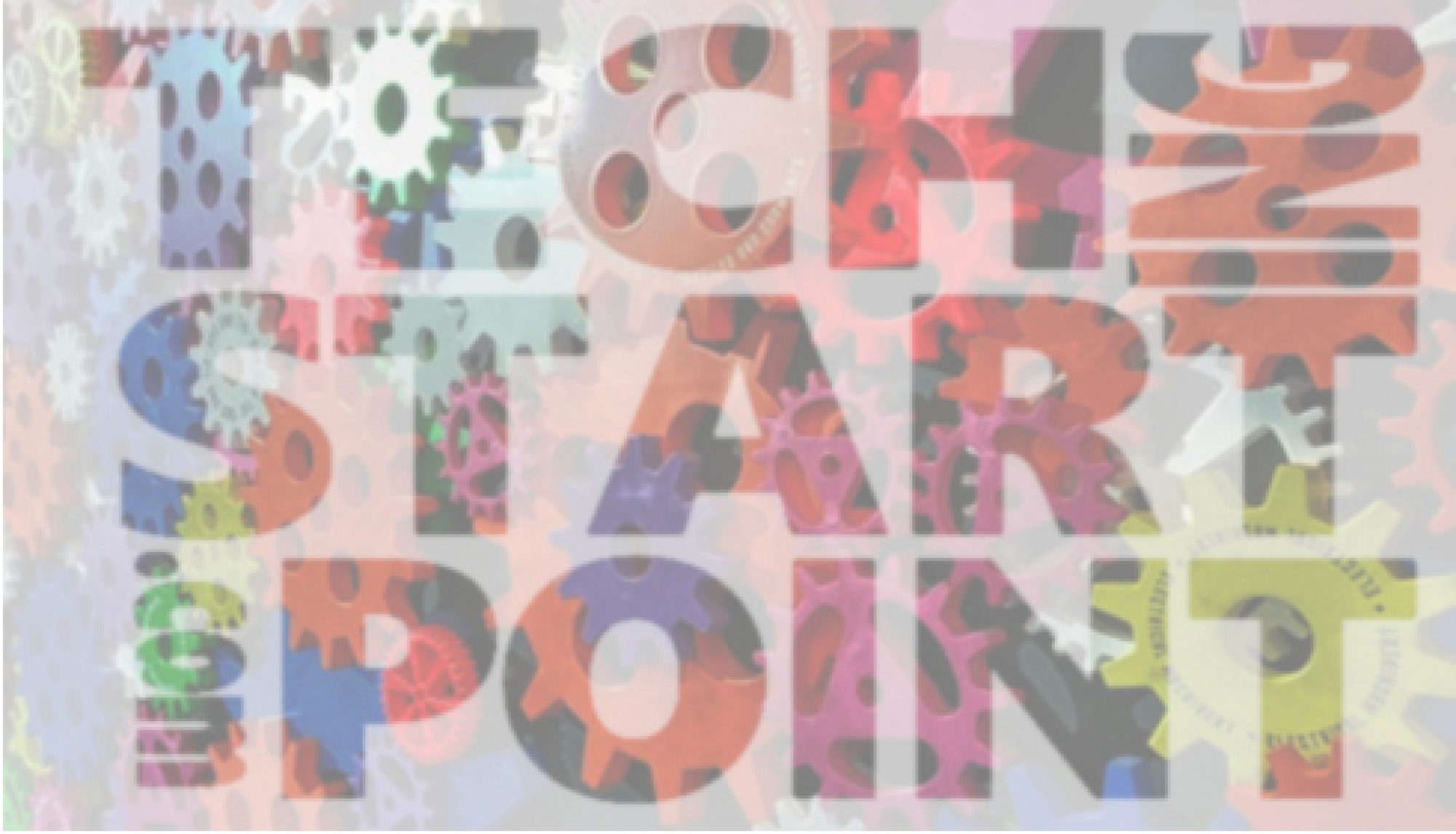Obtené el KIT COMPLETO para TRABAJAR REMOTO o ESTUDIAR REMOTO. Rápido enterate de las herramientas que tenes disponible tanto para trabajar como para estudiar REMOTO Ya.
Participá con tus equipos como si estuvieras en la oficina.
Desde esta página podés descargarte todos los productos mencionados desde los sitios oficiales. Te quería presentar rápido donde están todos los lugares donde te podés descargar estas aplicaciones de los sitios oficiales.
Te dejo un kit completo de las herramientas que podes usar para comenzar a trabajar o estudiar en un entorno remoto.
Si es tu primera experiencia o te estás enfrentando ahora, estás trastabillando con el tema de trabajar remoto, te cuento de varias herramientas gratuitas que tenés para trabajar remoto y con esas son suficientes.
No tenés que comprar ni pagar nada…. TODO GRATIS
Entonces te voy contando
Documentos Colaborativos
Google Drive
Primero… para compartir documentos obviamente tenés Google Drive.. que te permite olvidarte del paquete Office, te olvidas de Excel de MS Word, Powerpoint y además podés editar el documento en tiempo real con los miembros de tu equipo.
También tenés la posibilidad de dictarle a Google Docs desde un micrófono y que pase tu voz a texto.
https://drive.google.com/drive Descargar Google Drive para Android Instalar Google Drive para Mac
Agenda
Google Calendar
Por otra parte en cuanto a agenda obviamente «Google Calendar». En Google Calendar tenés una opción de compartir tu calendario y que los demás vean los tiempos que tenés disponibles.
Descargar Google Calendar del App Store
Chat
Google Hangouts
Para chatear tenés de nuevo «Google Hangout»… que lo tenés a partir de gmail…
Descargar Google Hangouts para Android
Descargar Google Hangouts del App Store
Slack
Y el otro que te recomiendo que puede servirte es «slack»
¿Qué tiene de ventaja slack? Que tiene la posibilidad de chatear por grupos.
Entonces podes armar grupos o equipos y que los mensajes que queden allí,y reciban avisos los equipos tanto en la computadora como en el teléfono.
Entonces en «slack» podés direccionar los mensajes tanto a grupos como a personas.
También tiene opciones de videoconferencia pero ahora vamos a ver otras.
Y otra cosa que tiene es que te linkea los documentos que compartís, que attachas, con los documentos originales que pueden ser de google drive.
La limitación de la versión gratuita es que te elimina los mensajes muy antiguos.
Ya sé que alguna de las cosas las tiene whatsapp pero acá está todo mucho más fácil de trabajarlos si tenés una compu.
Videoconferencias
Skype
Para videoconferencias van a estar los clásicos empezamos con Skype para videoconferencia entre dos o tres personas, podés compartir pantalla, podés pasar archivos.
Zoom
También tenés «Zoom» que si bien ahora se informó en algunas universidades de USA que ciertas características son inseguras…
Pero si venías sin trabajar remoto, seguro que no te van a molestar esas supuestas inseguridades de «Zoom».
Estas se basaban principalmente en que el id de la reunión es fácil de «adivinar». Pero te darías cuenta si alguien entra a tu reunión.
Y la otra vulnerabilidad era que las reuniones guardadas no eran encriptadas. Estoy seguro que en breve lo estarán mejorando.
Lo que tiene es que si no pagas la versión vas a tener un límite en la duración de las reuniones pero es suficiente. También lo podés suplir dividiendo la reunión en partes.
Zoom también tiene otras características que permite a los participantes levantar la mano para solicitar participar, y que todos se vean unos con otros en vídeo y audio.
También el que organiza la reunión puede mutear (apgar el audio) o suspender el video de cada participante.
Descargar Zoom Cloud Meeting del App Store
Youtube
Por otra parte si sólo querés que uno hable y te es suficiente con que los demás, por ejemplo, chateen o te manden mensajitos, Youtube en vivo puede ser una opción.
Meetings de Hangouts
Y después la otra herramienta que tenés son las «meetings de hangouts» que también son del mismo estilo, donde muchos pueden participar ,videoconferencia entre varios, pueden escribir, compartir pantalla.
Además las meetings de hangout tienen la posibilidad de que aparezcan en vivo los subtítulos de lo que hablan los participantes.
Quiere decir que si están hablando en otro idioma es posible que te pueda servir agregarle subtítulos y recibir la ayuda de hangout si no entendés lo que están diciendo.
https://gsuite.google.com/products/meet/
Descargar Google Hangouts Meet para Android
Descargar Hangouts Meet del App Store
OBS Studio
Con obsStudio podes hacer tipo broadcast por alguna red como youtube, pero con la adición que hacés manejos de cámara, pantalla, ventanas. Organizas la pantalla como queres en secciones mientras haces una presentacion en video.
Es excelente para dar clases de cosas que mostrarias en tu computadora.
Descargar Obs Studio para Windows
Descargar Obs Studio para Linux
Medir el tiempo
Clockify
Pero como hablamos de los equipos que pueden ser para estudiar, para trabajar, en el caso de trabajar querés medir el tiempo.
Si queremos medir el tiempo tanto para vos como para tus empleados o las personas que trabajan para tu equipo, el que recomiendo «clockify».
En la mayoría de los casos con un solo clic le das inicio a una tarea o cambiás de tarea.
Clockify te va llevando registro de cada lapso de tiempo que le indicas.
Te poner tiempo de inicio, tiempo de fin, de cada lapso de tiempo que utilizas en cada actividad.
Podés agrupar las tareas en equipos y en proyectos y te brinda un Dashboard y una Sumarización de lo que hizo cada uno y te ayuda a contabilizar el tiempo.
Organización de Tareas
Trello
En cuanto a lo que haces con ese tiempo la herramienta más común es «Trello».
Lo que Trello te permite… es organizar las tareas (o lo que quieras) en tarjetas que las podés encolumnar.
por ejemplo, Podés crear columnas de «Pendientes», «A realizar», «asignadas», «terminado» y «entregado» y vas moviendo las tarjetas de un lugar a otro.
Las tarjetas no solo pueden tener un título sino que distintos participantes pueden agregar comentarios, documentos, mensajes a esas tarjetas
Las características que provee Trello en su versión gratuita son suficientes para los entornos de tabajo.
Ah… además toda la inforamción de Trello la podés exportar a un archivo JSON por lo que podrías incorporar esa información en tus sistemas.
Descargar Trello del App Store
Conclusión
Así que espero que estas herramientas te sirvan a que sea más llevadera tu primera experiencia remoto.
No te pierdas los próximos episodios «yo no sé tampoco»
Accede al video en